
たびたび当ブログでも登場するGoogleマップですが、意外にも?基本的な使い方についての解説記事はまだのようでした。
今回はGoogleマップの中でも使用頻度が高い経路検索について解説します。
A地点からB地点までの経路
Googleマップにアクセスします。
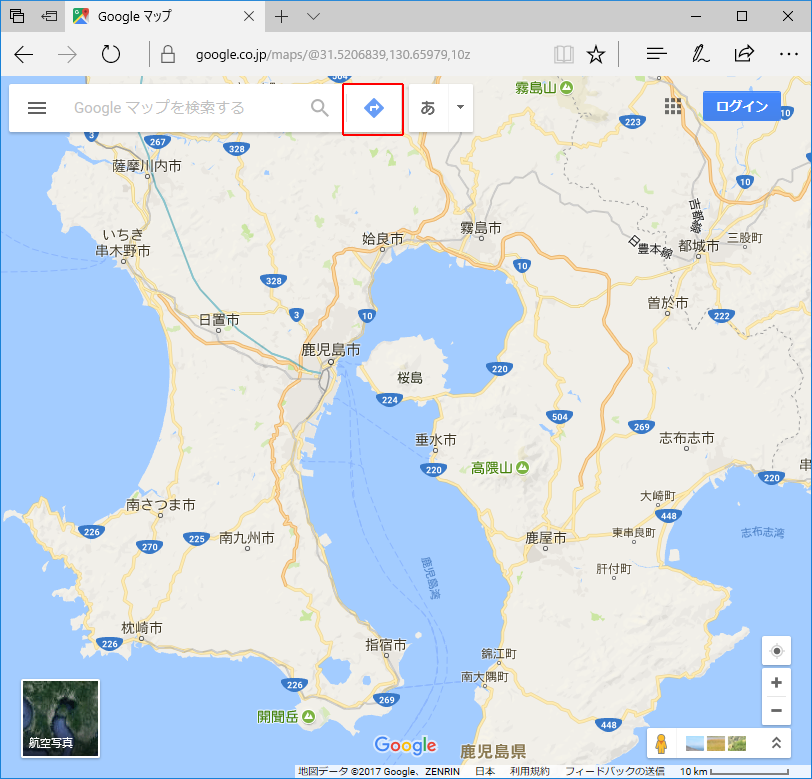
赤い四角で囲んだ、矢印のところをクリックします。
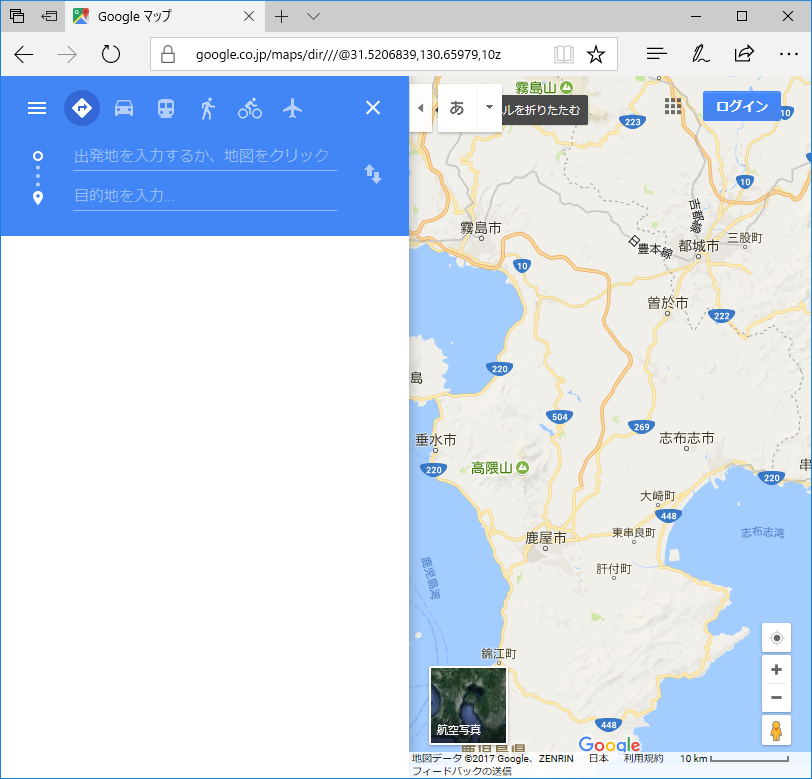
「出発地」「目的地」をそれぞれ入力してエンターキーを押します。
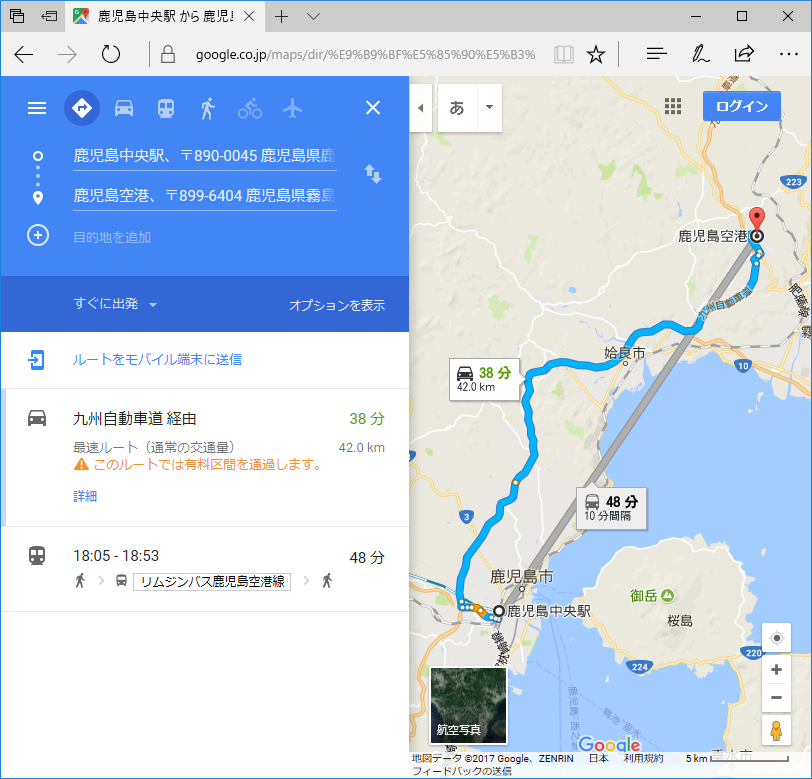
この画像では「鹿児島中央駅」出発、「鹿児島空港」着を試しに入れています。
移動手段それぞれの経路、おおよその時間が表示されました。
ちなみにこのおおよその時間は、交通渋滞なども考慮されて表示されていますので、時間帯や天気によっては同じ出発地、同じ目的地でも違う数字が出てくるかもしれません。
移動手段のアイコンは左からオススメの経路(移動時間が短い、料金が安いetcの理由で候補から選出されます)、車、公共交通機関、徒歩、自転車、飛行機です。
何で移動するかに応じて自分で切り替えましょう。(自転車・飛行機は目的地によっては出てこない可能性もあります)
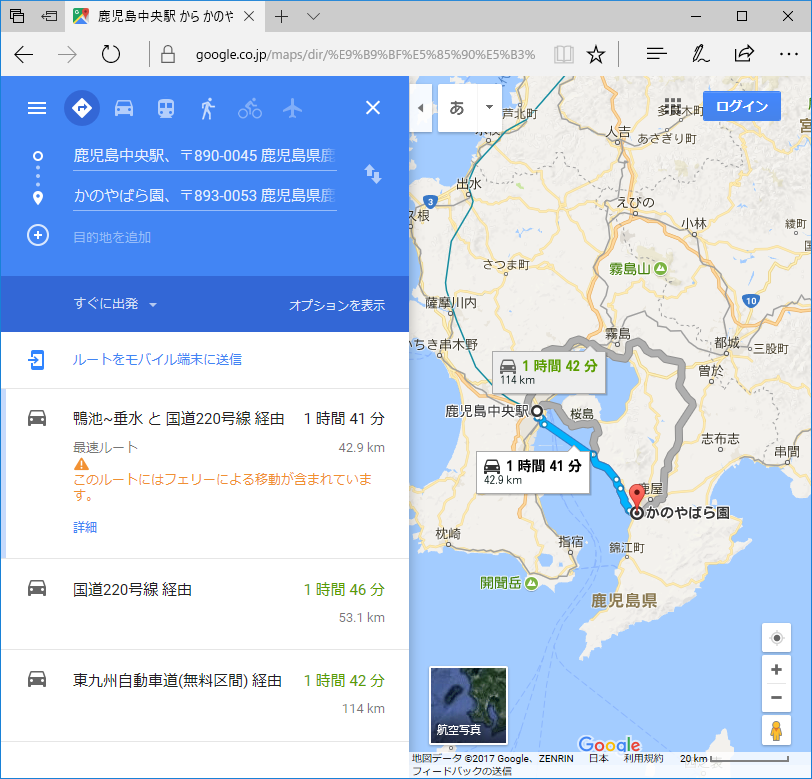
この画像では「鹿児島中央駅」出発、「かのやばら園」着で検索しています。
陸路だけでなく海路もでてきます。
「詳細」をクリックするとどこの駅やICで降りるなどのさらに詳しい情報が表示されます。
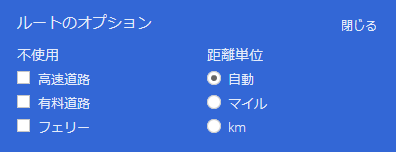
「オプションを表示」をクリックすると使用ルートを限定することができます。
高速に乗らない、有料道路は使わないなど決めることができます。
不使用にチェックを入れると、チェックを入れたルートを除いた経路が再検索されます。
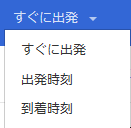
「すぐに出発」をクリックすると…
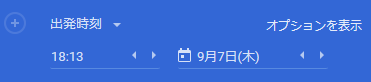 出発時刻、到着時刻を指定するオプションが表示されます。
出発時刻、到着時刻を指定するオプションが表示されます。
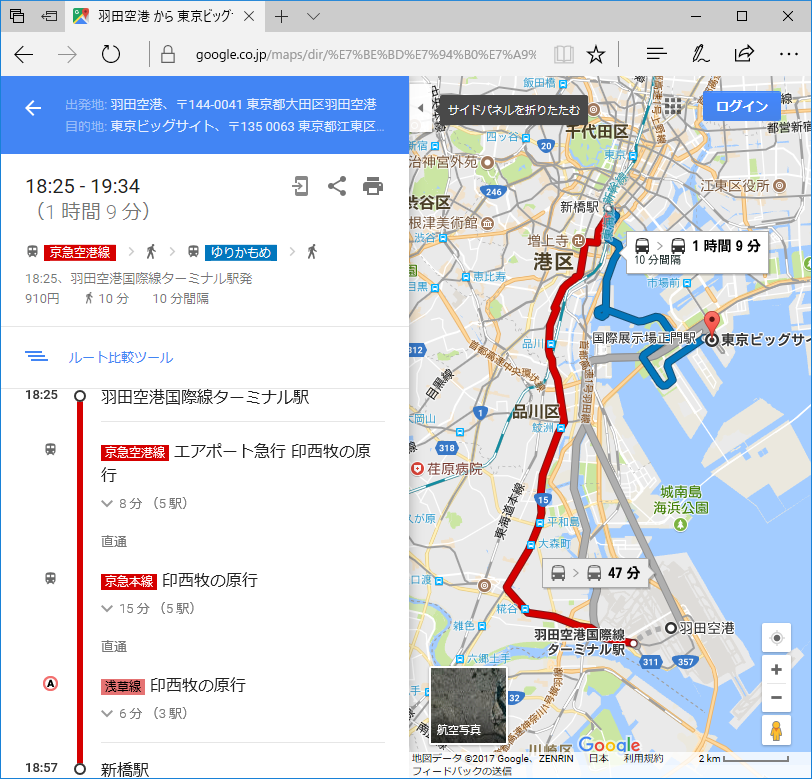 移動手段が「公共交通機関」の場合、都心では何時着の何線に乗って、何の路線で乗り換えたらいいかも出てきます。
移動手段が「公共交通機関」の場合、都心では何時着の何線に乗って、何の路線で乗り換えたらいいかも出てきます。
旅行前にスクリーンショットを取っておくなり手帳にメモするなりしておくことで、当日マップアプリに通信量を食われなくて済みます。
A地点からB地点を経由してC地点へ
これは遠出の計画をするときに便利な機能です。
まずは普通に出発地と到着地を入力し、検索します。
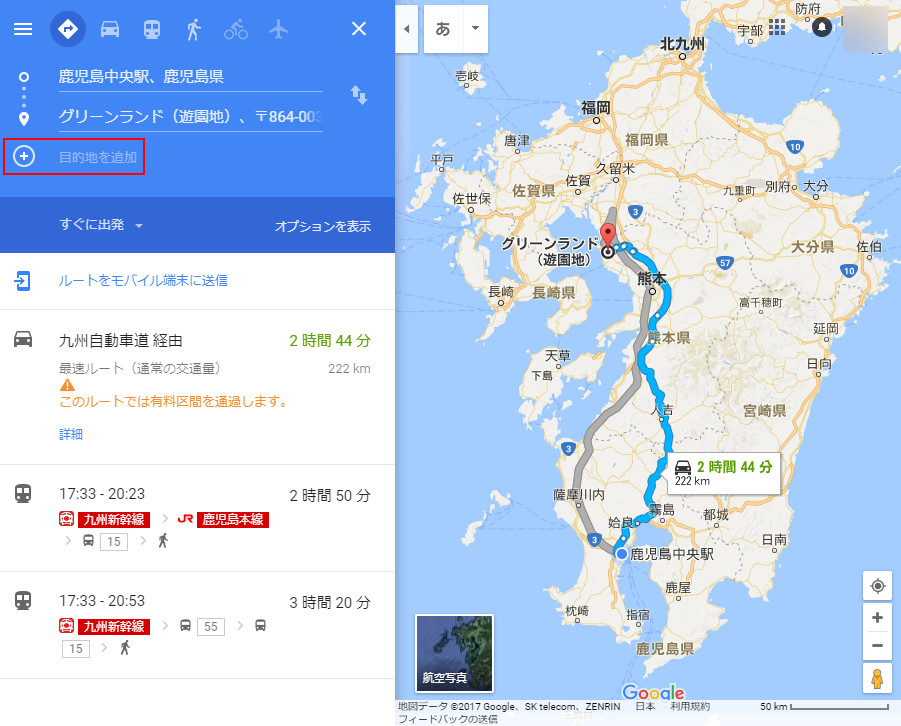
画像では「鹿児島中央駅」を出発、「三井グリーンランド(熊本)」を到着地としています。
途中で昼休憩をはさみたいと思います。
「+」マークをクリックしましょう。
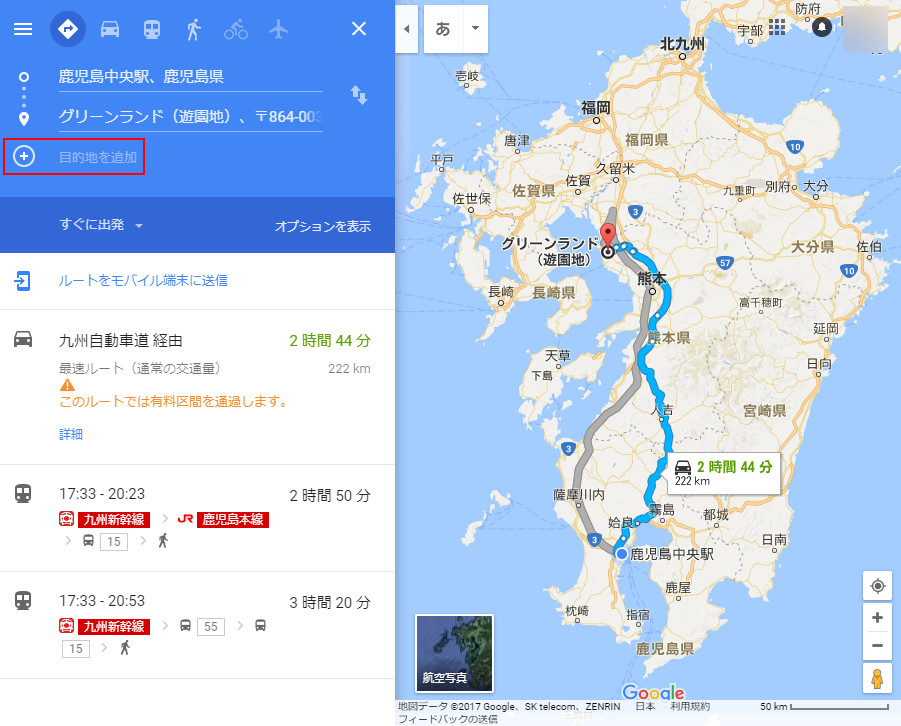
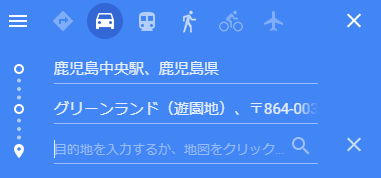
入力欄が追加されました。
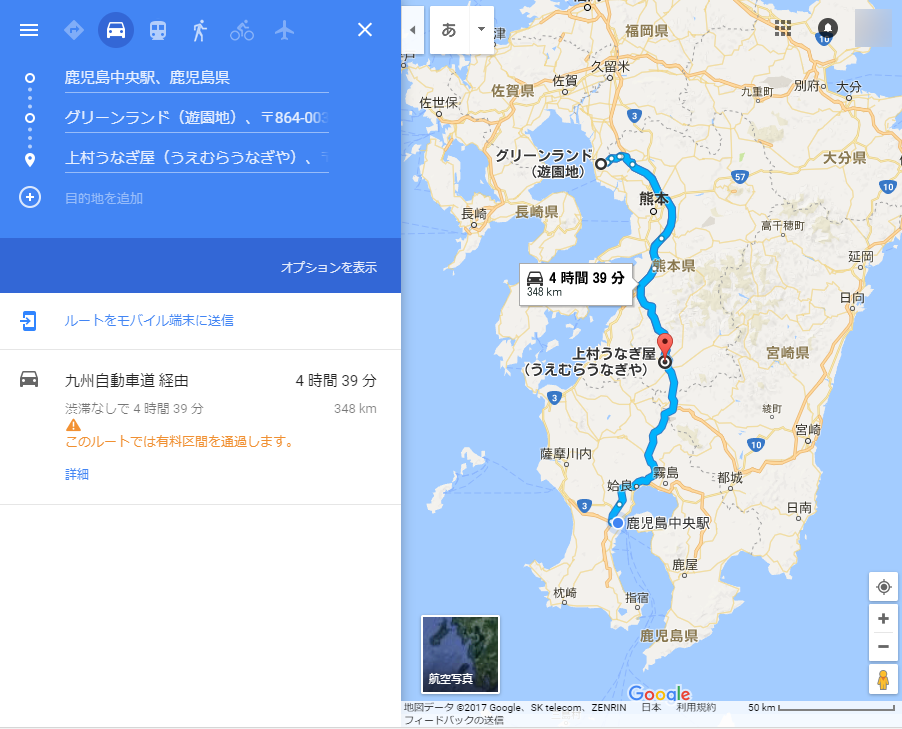
人吉の「上村うなぎ屋」を追加してみたところ、新幹線ルートが消え車ルートに一本化されました。
ただこの状態だと、ルート的に鹿児島中央駅→グリーンランド→上村うなぎになってしまいます。
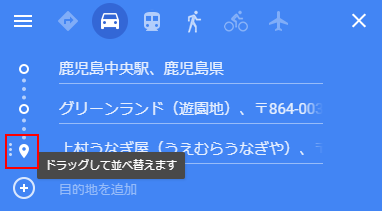
訪れる順番を変えたい施設名の横にある「〇」マークやピンのマークにマウスポインタを持っていくと、矢印のポインタから手のひらのポインタに変わります。
そこで上下にドラッグすると、並べ替えが行えます。
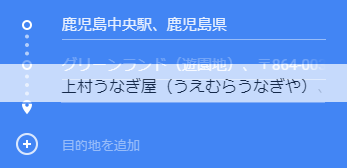 ドラッグ中
ドラッグ中
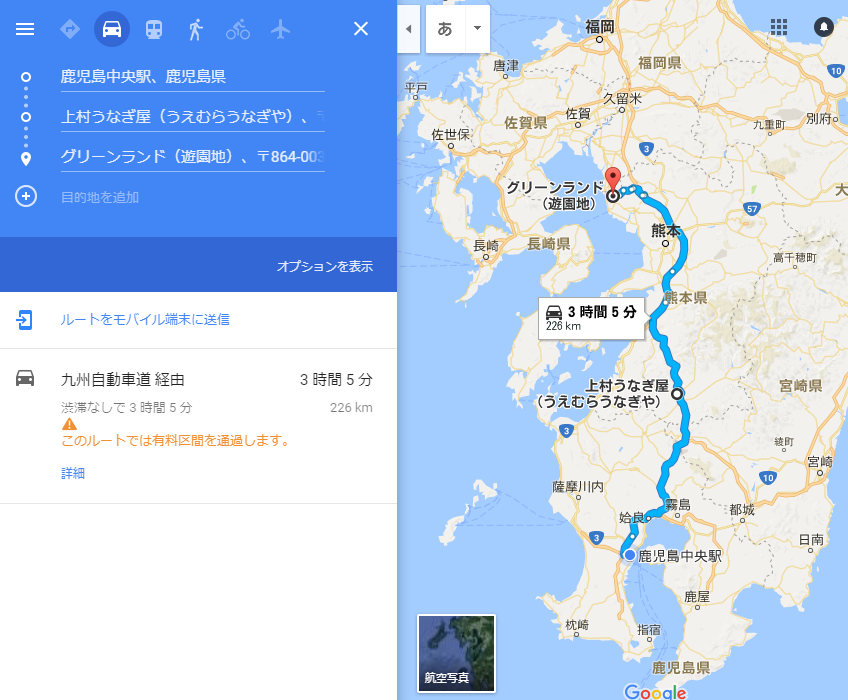
入れ替えが完了すると、経路が再検索されます。
ちゃんと中央駅→上村うなぎ→グリーンランドの順で到着するように表示されました。

一本道に見えるけど拡大すると高速を降りるなどの指示も出てきますよ。
目的地はいくつも追加することができるので、みんなで旅行計画を立てる時に経路検討に使えます。
ルート沿いに思わぬ興味深い施設があったりしますので、ここにも行こきたいね!と目的地が増えることも…
ただ、この機能はバス・電車などの移動手段を含むルートには使えません。車での移動ルートにのみ利用できます。フェリーは高速道路扱いになるようでOK。
経路を共有
検索したルートを同行者に教えたい、あるいは旅を記録にしたためる時、ブログやSNSでこんな経路で行ったよ!というのを共有したいときは「共有」機能を使いましょう。
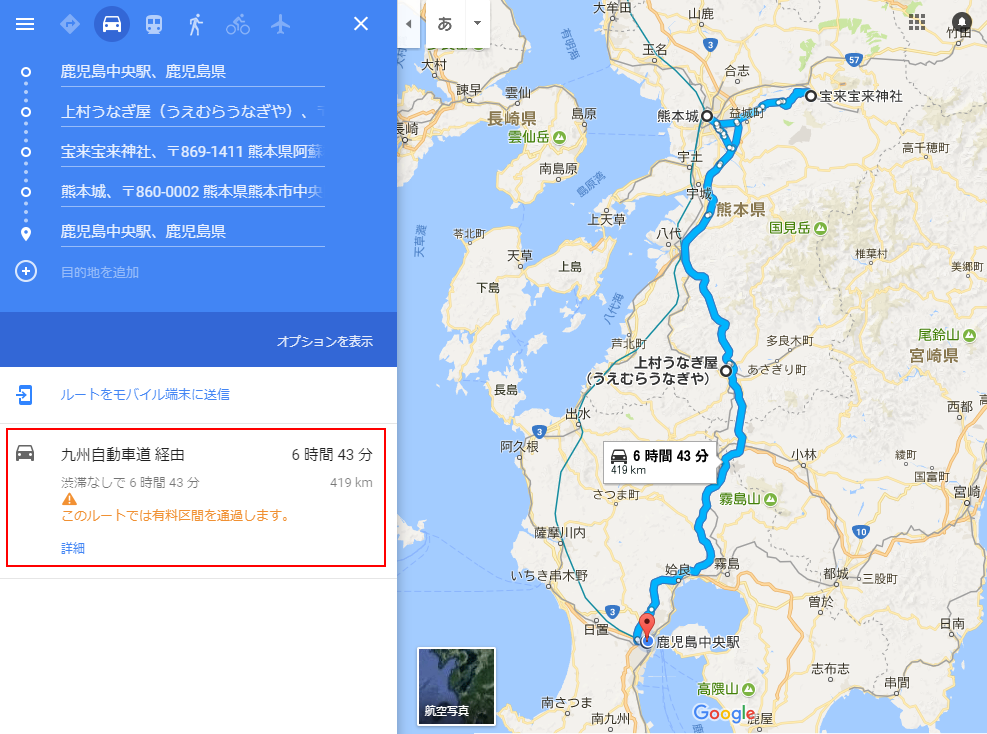
経路検索を行ったら共有したいルートの「詳細」をクリックします。
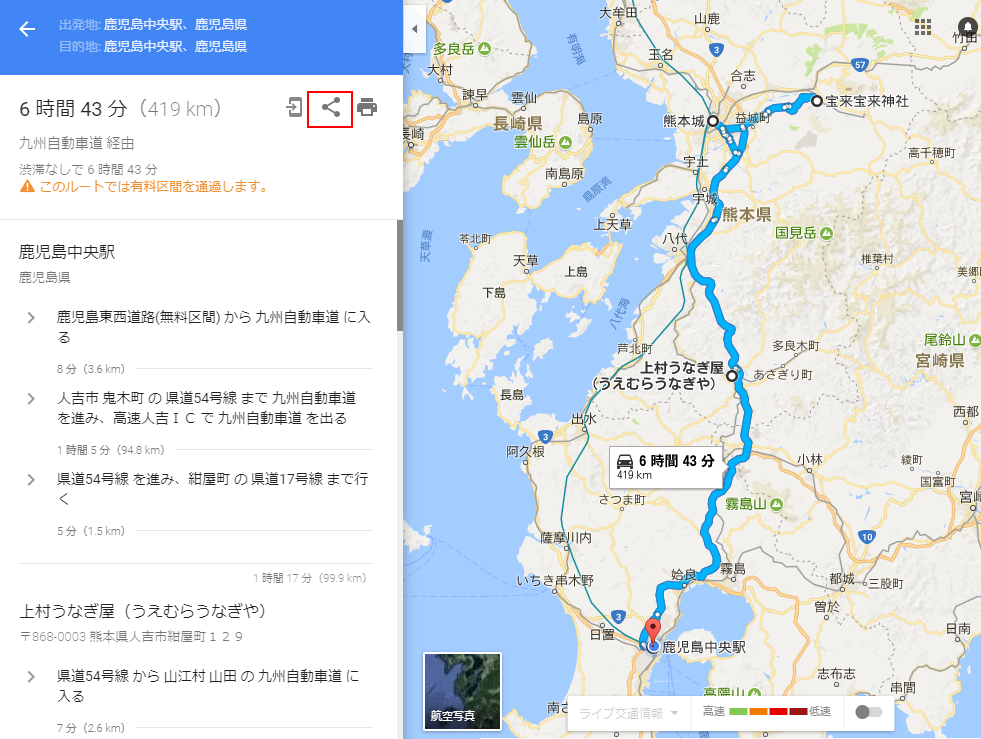
赤枠のマークをクリックすると共有窓が出てきます。
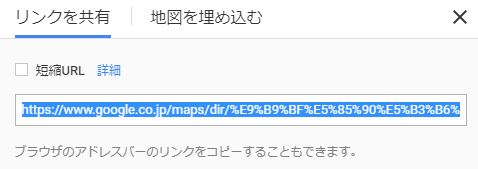
このままだとURLが長いので「短縮URL」にチェックを入れましょう。
(長いままでもいいのですが、メールだとソフトによっては改行が入ってリンクが無効になってしまうことがあるので、念のため)
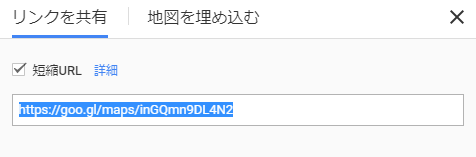 URLが短くなりました。
URLが短くなりました。
これをコピペして、メールなりSNSなりで共有しましょう。
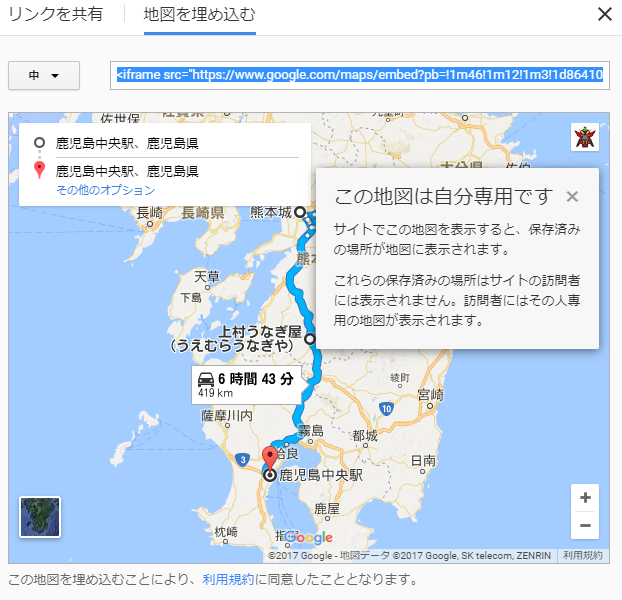
「地図を埋め込む」をクリックすると、ブログ・ホームページ用のタグが払い出されます。
これでブログ記事などに埋め込むことができます。
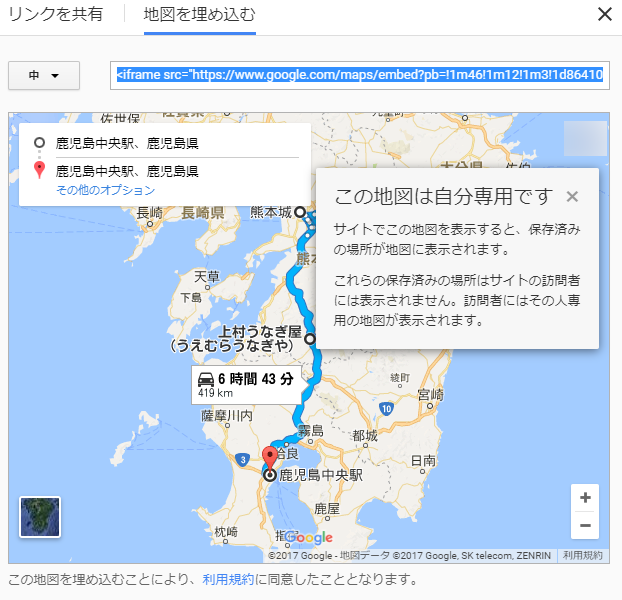
こんな感じ。
ぜひこれらの機能を旅の計画に役立ててください。














